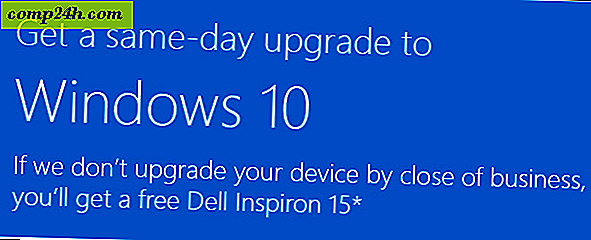Sådan skiftes Windows 8.1 til en lokal konto
Når du først konfigurerede din Windows 8.1 computer, brugte du sandsynligvis en Microsoft-konto. Men hvis du ikke har flere enheder med Windows 8 eller bruger Microsoft-tjenester, kan du i stedet skifte det til en lokal konto.
Du kan kun installere eller oprette Windows 8.1 med en lokal konto, men det er ikke noget, der er indlysende for første gangs brugere. Overgang er faktisk lettere end du ville tænke også.
Gør Windows 8.1 til en lokal konto
Tid til at gøre kontakten: Gå til Indstillinger> Skift pc-indstillinger> Konti> Din konto . Under dit navn og e-mail-adresse skal du klikke på Afbryd forbindelsen.

Dernæst vil du blive bedt om at indtaste dit adgangskode til din Microsoft-konto for sikkerhed.

Indtast derefter et brugernavn, et kodeord og et tip til din lokale konto.

Nu får du en endelig besked, så du ved, hvad du giver op ved at gå til en lokal konto. Klik på Log ud og Afslut nederst på skærmen.

Bemærk! Du har brug for en Microsoft-konto til at bruge flere Microsoft-apps og -tjenester, f.eks. Windows Store. Du kan se på apps i butikken, men for at installere dem skal du skifte tilbage til en Microsoft-konto. Du får en skærm som den nedenfor, hvis det sker, mens du bruger din lokale konto.
Det vil starte en guide til at gå igennem processen med at skifte tilbage.

Personligt oprettede jeg alle mine Windows 8-systemer ved hjælp af en Microsoft-konto på grund af de fordele, den giver. Men hvis du ikke bor i Microsofts økosystem, er det godt at vide, at du kan holde tingene lokalt.
Hvis du går lokalt, kan du også tjekke disse andre nyttige tips:
Fjernet Synced Data fra OneDrive (tidligere SkyDrive)
Skjul eller deaktiver OneDrive i Windows 8.1